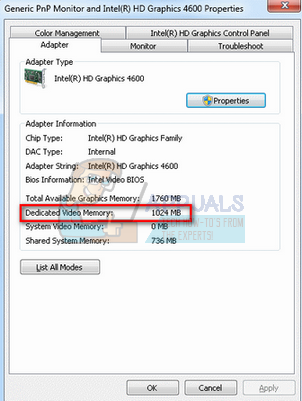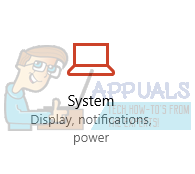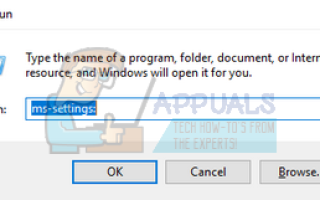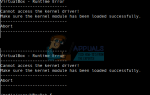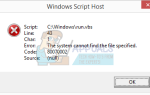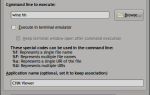Intel HD Graphics — это интегрированная видеокарта. Это не очень быстро, поскольку у него нет собственной памяти; он выделяет память для себя из оперативной памяти вашей системы. Intel HD Graphics развивается и совершенствуется уже давно и позволяет своим пользователям играть в новейшие игры на низких настройках.
Тем не менее, некоторые игры закодированы и запускаются только до тех пор, пока у вас не появятся точные системные требования. Если вы этого не сделаете, они откажутся запускаться, и вы не сможете запустить их в любом случае; даже если они могут отлично воспроизводиться на Intel HD Graphics.
Мы обсудим, как увеличить вашу «выделенную» память Intel HD Graphics. Мы также отметим, как улучшить производительность вашей игры, выполнив несколько шагов. Прежде всего, нам нужно посмотреть, сколько памяти у вас сейчас есть.
Обратите внимание, что за этими статьями нельзя следовать, если вы не знаете, что делаете. Внесение неправильных поправок может еще больше усугубить ситуацию.
Проверка объема выделенной памяти, на которой работает Intel
- Нажмите Windows + R, чтобы вызвать приложение Run. В диалоговом окне введите «мс-настройка:». Это запустит приложение настроек вашего компьютера.
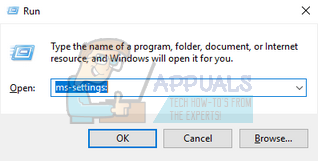 Если вы используете Windows 7, щелкните правой кнопкой мыши на рабочем столе и выберите «Разрешение экрана». В разделе «Разрешение экрана» нажмите «Дополнительные параметры». Перейдите на вкладку Адаптеры вверху. На вкладке появится строка «Выделенная видеопамять». Это будет ваша память, которую будет использовать Intel HD Graphics.
Если вы используете Windows 7, щелкните правой кнопкой мыши на рабочем столе и выберите «Разрешение экрана». В разделе «Разрешение экрана» нажмите «Дополнительные параметры». Перейдите на вкладку Адаптеры вверху. На вкладке появится строка «Выделенная видеопамять». Это будет ваша память, которую будет использовать Intel HD Graphics.
- После того, как вы открыли приложение «Настройки», нажмите на первую опцию, которая говорит система.

- В системном окне перейдите к нижней части экрана. Здесь вы увидите вариант, который говорит:Свойства адаптера дисплея». Нажмите на это.
- Теперь откроется другое окно. Нажмите на вкладку «адаптерПрисутствует наверху. Здесь будут перечислены ваши графические данные. Вы можете искать Выделенная видеопамять. Число перед ним будет вашей текущей памятью.
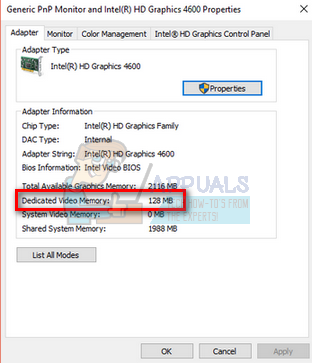
Увеличение вашей выделенной графической памяти
Выполните шаги, перечисленные ниже, чтобы увеличить объем выделенной графической памяти. Мы изменим распределение памяти через BIOS. Если вы пользователь ноутбука, обратите внимание, что на вашем ноутбуке может не быть настройки, в которой вы можете выделить память самостоятельно. Только «некоторые» ноутбуки имеют эту привилегию. Для пользователей ПК большинство из них будет иметь доступную опцию. Для пользователей, у которых нет доступной опции, вы можете следовать приведенному ниже руководству о том, как повысить производительность ваших игр без вмешательства в виртуальную память.
- Для того, чтобы войти в BIOS, вы должны ввести , или же сразу после запуска компьютера.
- Когда вы входите в BIOS, вы должны искать опцию, такую как настройка общей памяти Intel HD Graphics. Это будет на вкладке, как «продвинутый» или же «Набор микросхем конфигурация». Мы не можем точно указать вам, где он будет расположен, потому что существует множество различных материнских плат, и все интерфейсы их меню BIOS отличаются.
- Измените настройки, нажмите клавишу сохранения (в большинстве случаев) и выйдите.
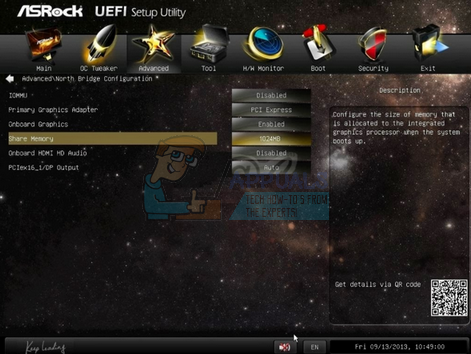
Примечание: вы должны быть осторожны при выделении виртуальной памяти для вашей графики. Вы должны установить память в соответствии с вашей оперативной памятью. Например, если у вас 2 ГБ ОЗУ, вы не должны устанавливать виртуальную память выше 256 МБ. Если вы сделаете это, производительность вашего компьютера сильно пострадает. Обратитесь к таблице ниже.
| баран | Рекомендуемая видеопамять |
| 2 ГБ | 256 МБ |
| 4ГБ | 512 МБ |
| 8 ГБ или больше | 1024 МБ или больше |
Вы можете увеличить вашу виртуальную память из этой статьи. Если у вас возникли проблемы из-за того, что ваша Windows не оптимизирована, ознакомьтесь с нашей статьей здесь.